如何在 Android 上知道 Telegram 上的聊天 ID?
您是否正在尝试查找 Telegram 用户帐户或群聊的聊天 ID?追踪这个唯一的数字代码可能很棘手,因为它与您的用户名不同,但在设置某些机器人和功能时您将需要此 ID。这篇 wikiHow 文章将帮助您使用 RawDataBot 查找任何 Telegram 用户或组的帐户或聊天 ID。
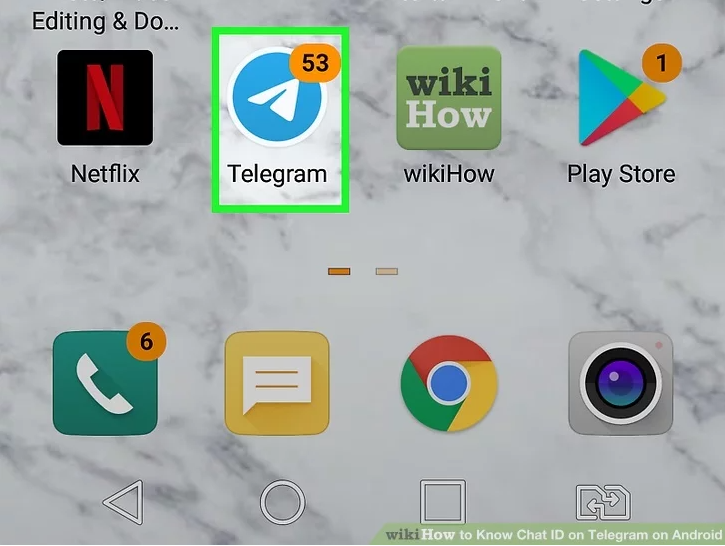
1.打开Android 上的Telegram应用。Telegram 图标看起来像蓝色圆圈内的白色纸飞机。您可以在手机或平板电脑的应用程序菜单中找到它。
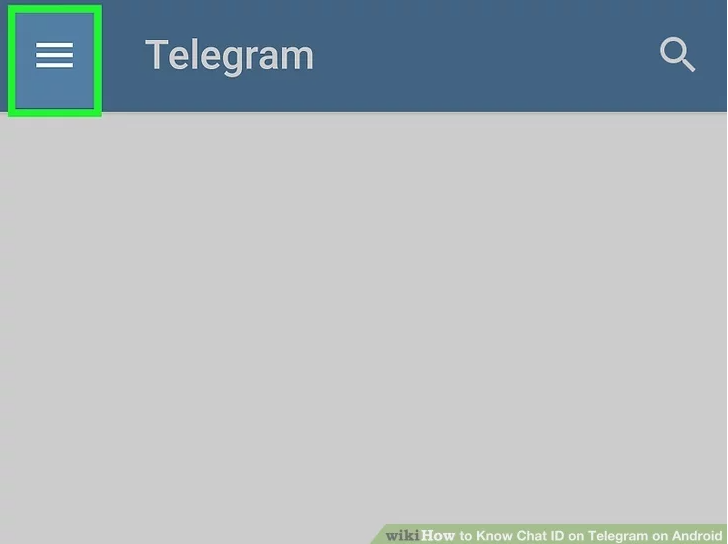
2.点击☰。 它是聊天列表左上角带有三条水平线的按钮。它将打开屏幕左侧的菜单面板。
如果 Telegram 打开聊天对话,请点击后退按钮返回聊天列表并显示菜单按钮。
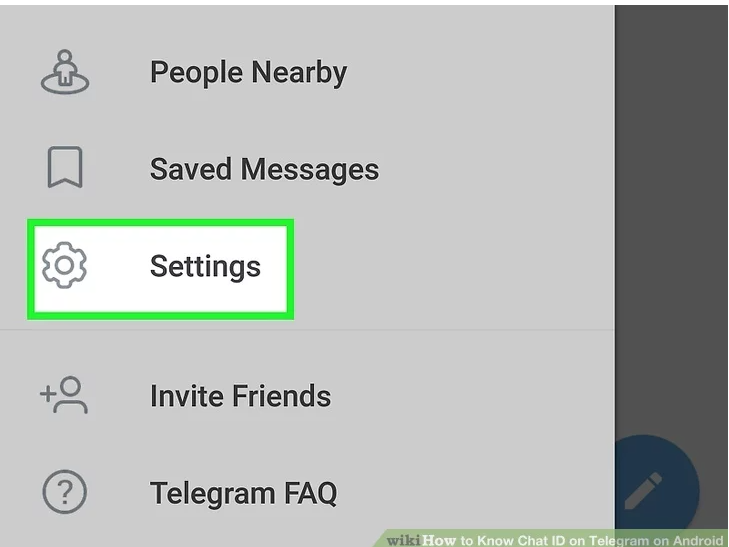
3.点击菜单中的设置。此选项列在菜单面板底部的齿轮图标旁边。它将在新页面上打开您的帐户摘要。
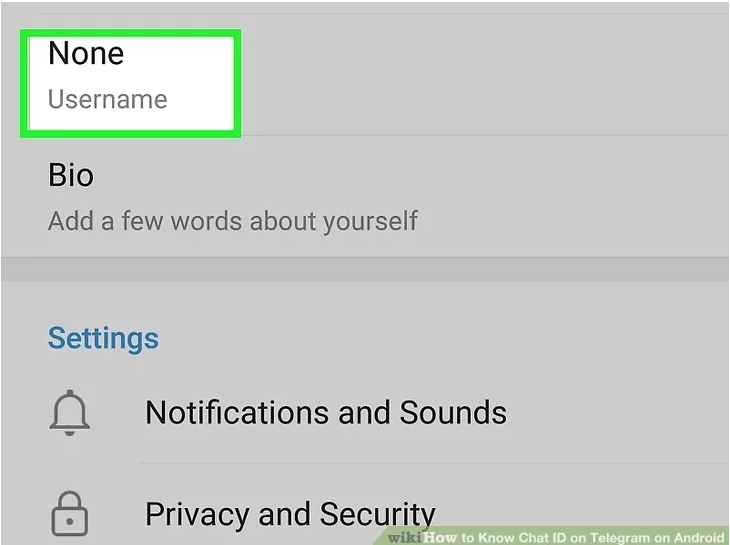
4.找到“信息”标题下的“用户名”字段。此字段在帐户摘要顶部的电话号码下方显示您当前的用户名。
如果您尚未设置用户名,则需要设置用户名才能找到您的聊天 ID。
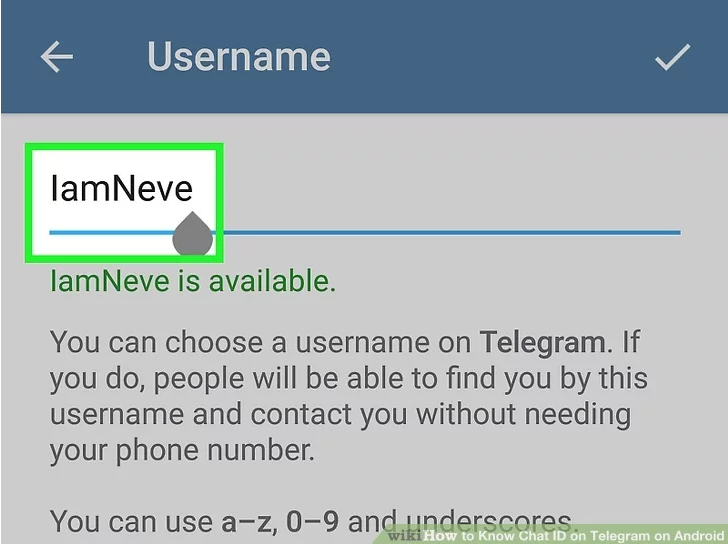
1.输入您想要的用户名并点击 完成。 在行中输入您想要的用户名。它必须是没有其他人使用的唯一用户名。如果用户名可用,则会以绿色文本显示“此用户名可用”。点击右上角的复选标记图标以设置您的用户名。
完成。 在行中输入您想要的用户名。它必须是没有其他人使用的唯一用户名。如果用户名可用,则会以绿色文本显示“此用户名可用”。点击右上角的复选标记图标以设置您的用户名。
点击用户名。 这允许您设置新的用户名。
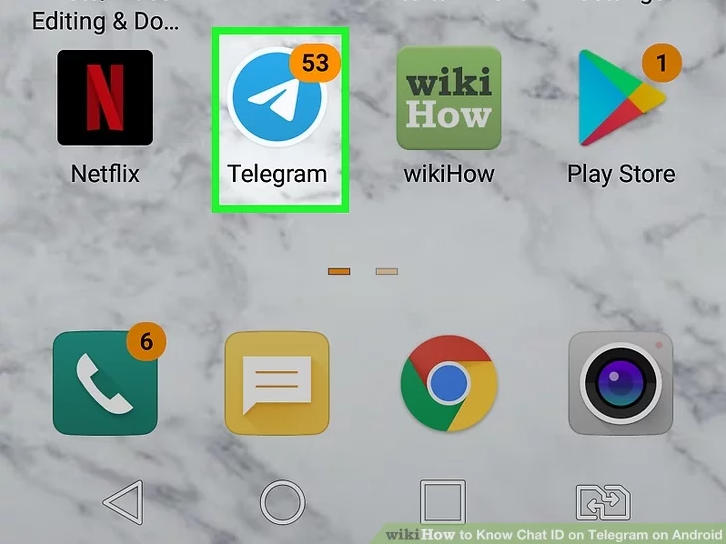
2.轻敲 搜索。 它是右上角的放大镜图标。这将在屏幕顶部显示搜索栏。
搜索。 它是右上角的放大镜图标。这将在屏幕顶部显示搜索栏。
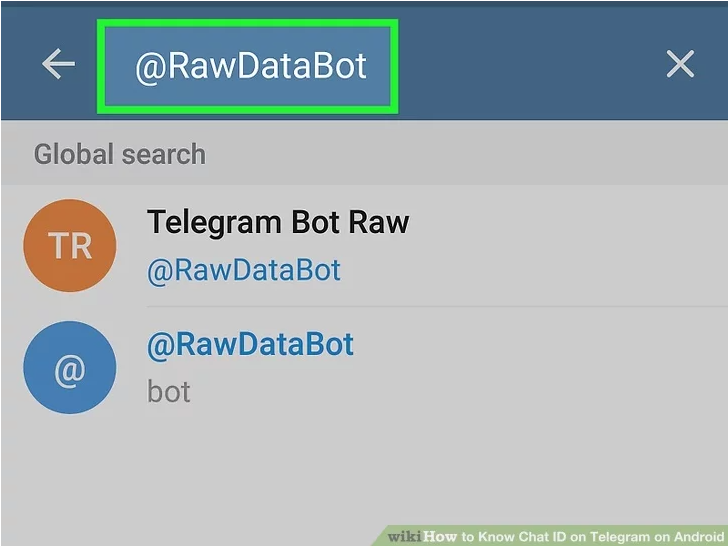
3.@RawDataBot在搜索栏中输入。 这将搜索 Telegram Bot Raw,这是 Telegram 使用的原始数据机器人。
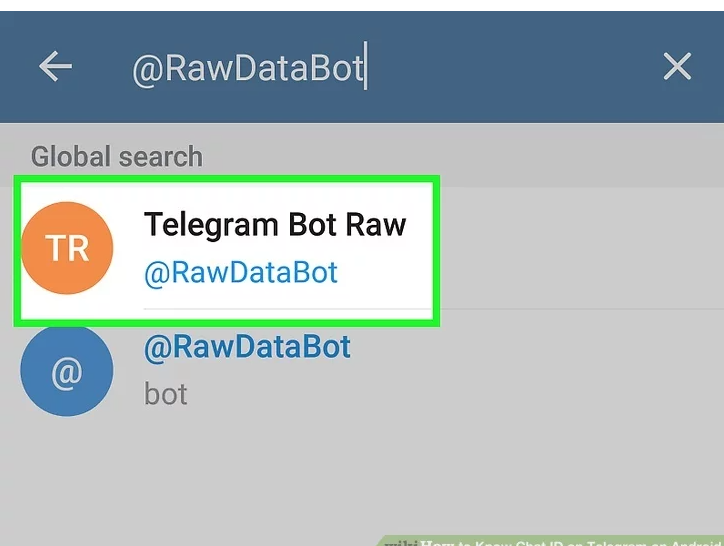
4.点击Telegram Bot Raw。 这将启动 Telegram Bot Raw 机器人。
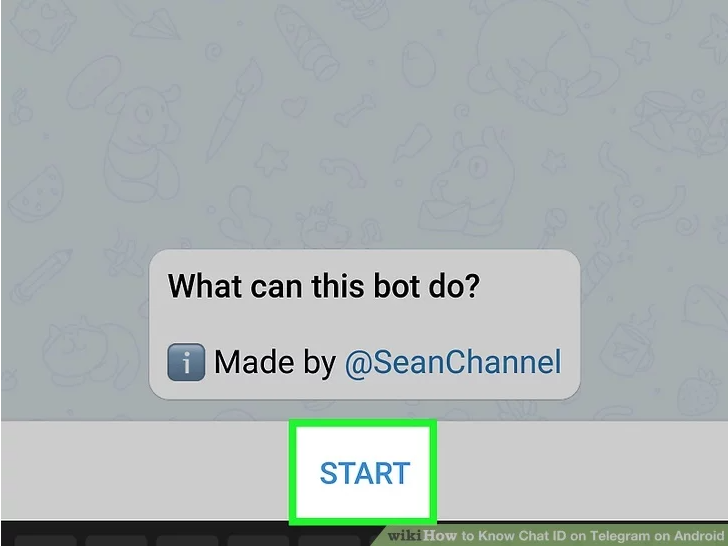
5.点击开始。 这会显示一系列有关您的用户名的数据。
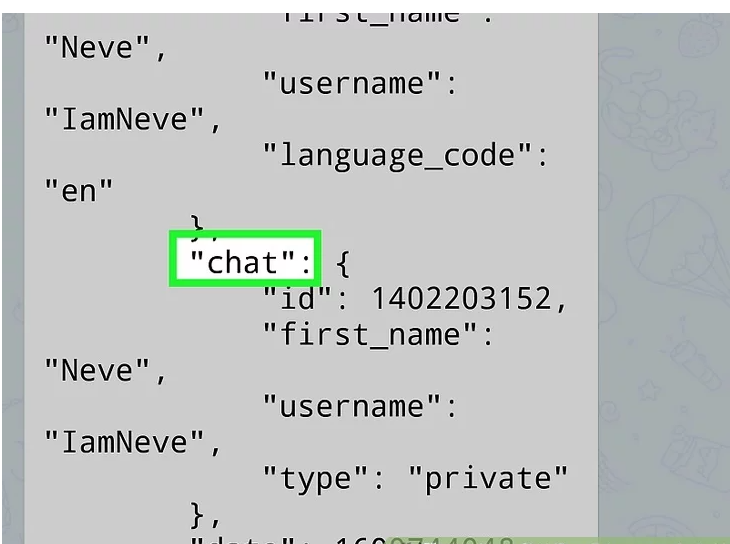
6.找到“聊天”。 它位于信息页面的中间位置。此部分显示您的聊天 ID、名字、姓氏和用户名。

7.请注意“ID”旁边的数字。 “聊天”下方“ID”旁边的数字是您的个人聊天 ID。
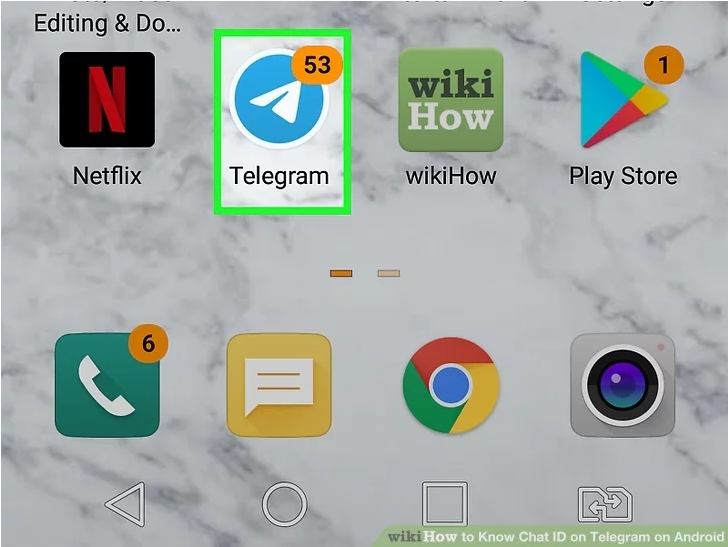
3.查找群聊 ID
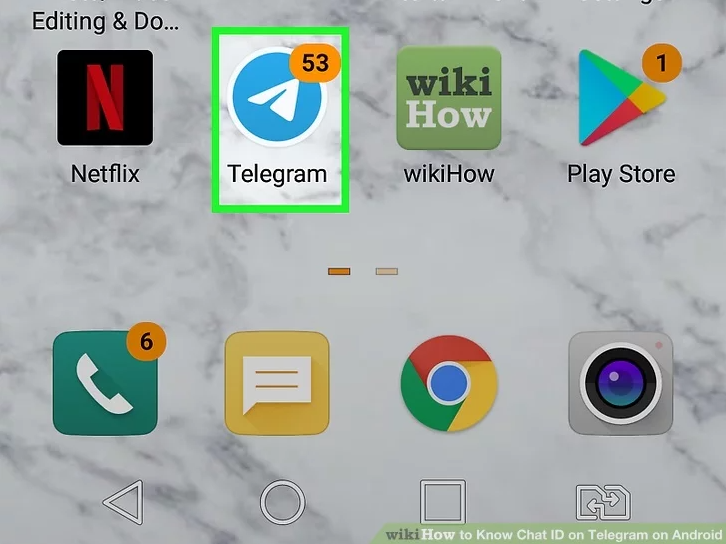
1.打开 Android 上的 Telegram 应用。Telegram 图标看起来像蓝色圆圈内的白色纸飞机。您可以在手机或平板电脑的应用程序菜单中找到它。
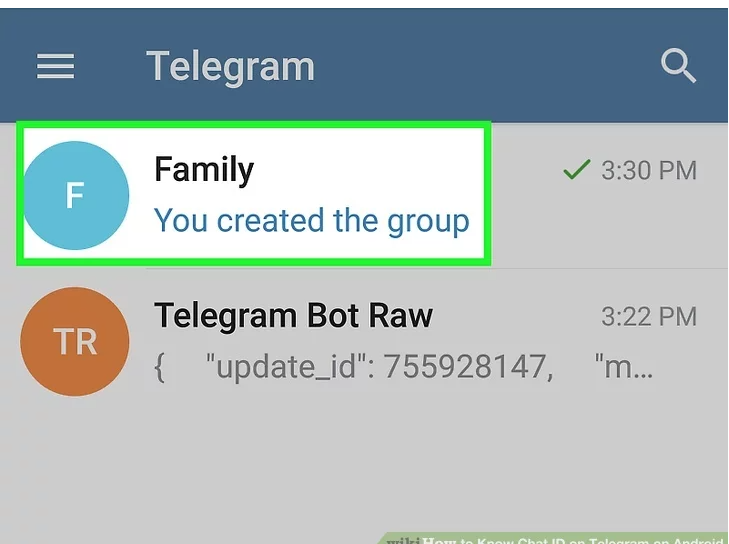
2.点击您是其管理员的群组。 这将打开群聊。您必须是群组管理员才能找到群组聊天 ID。如果您不是群组管理员,请要求管理员执行以下步骤来查找您的群组聊天 ID。
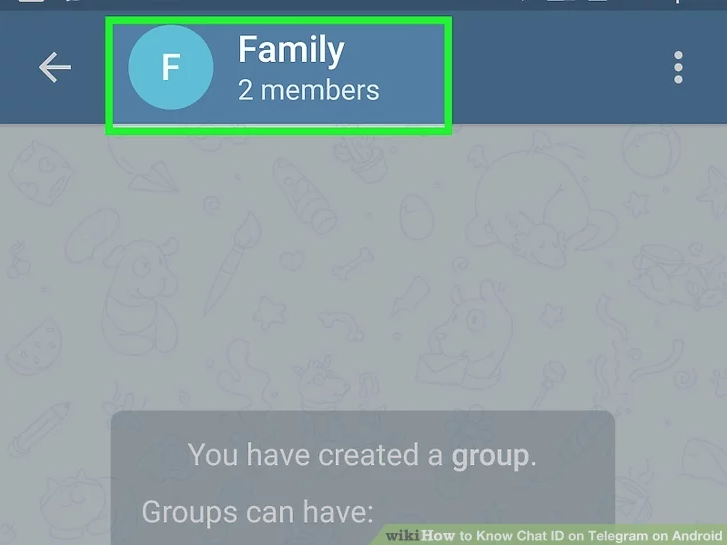
3.点击页面顶部的群组名称。 这将显示该组的成员列表。
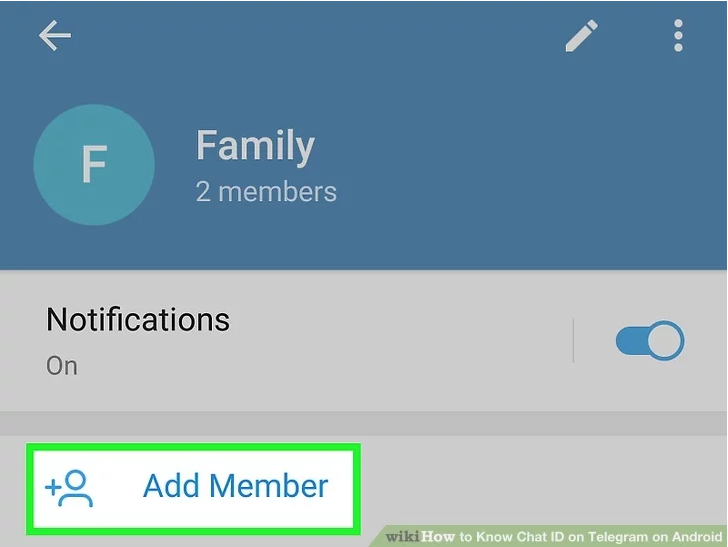
4.点击添加成员。 这允许您向组添加新成员和机器人。

5.@RawDataBot在搜索栏中输入。 搜索栏位于屏幕顶部。这将搜索 Telegram Bot Raw,这是 Telegram 使用的原始数据机器人。
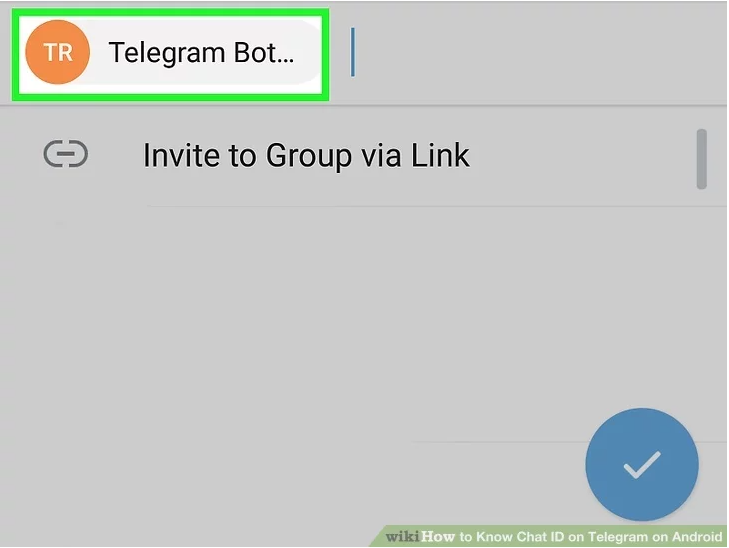
6.点击Telegram Bot Raw。 这会在页面顶部显示 Telegram Bot Raw。
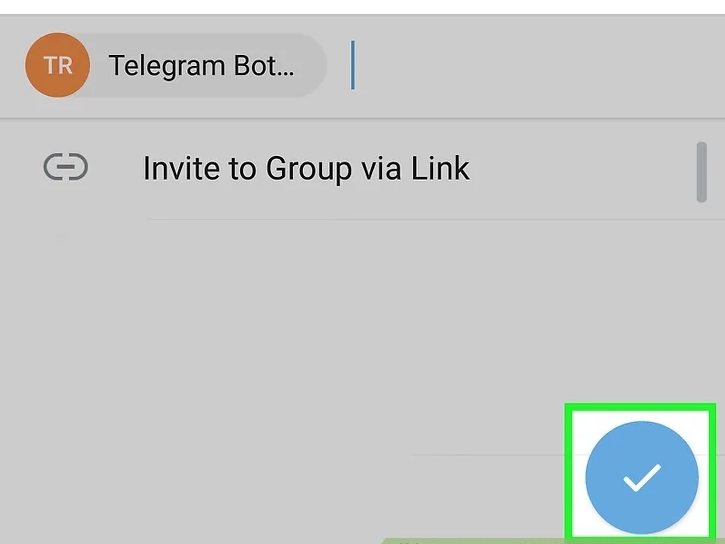
7.轻敲
它是蓝色按钮,中间有复选标记图标。它位于屏幕的右下角。这会将 Telegram Bot Raw 添加到您的群组中。
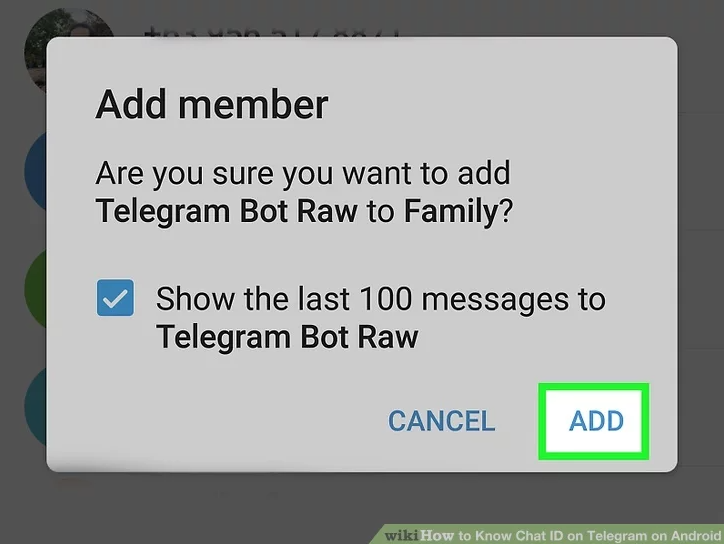
8.点击添加。 这确认您想要将 Telegram Bot Raw 添加到您的组中。Telegram Bot Raw 将立即发布一条包含该群组信息的消息。
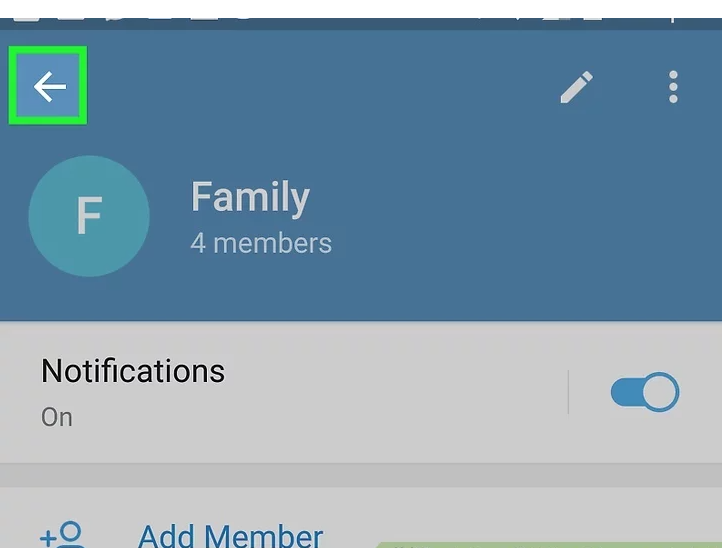
9.轻敲 。 它是左上角指向左的箭头。这将带您返回聊天。Telegram Bot Raw 将发布一条新消息。
。 它是左上角指向左的箭头。这将带您返回聊天。Telegram Bot Raw 将发布一条新消息。
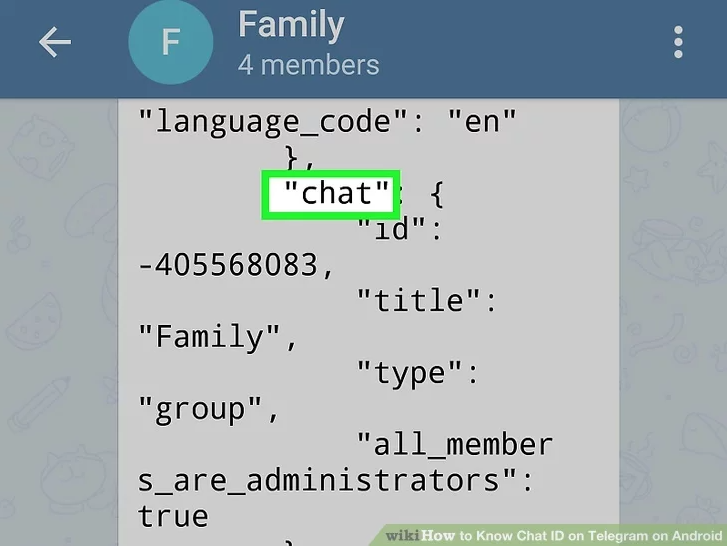
10.在 Telegram Bot Raw 的消息中找到“聊天”。 消息已经传到一半了。“聊天”下面的信息显示有关该组的信息。
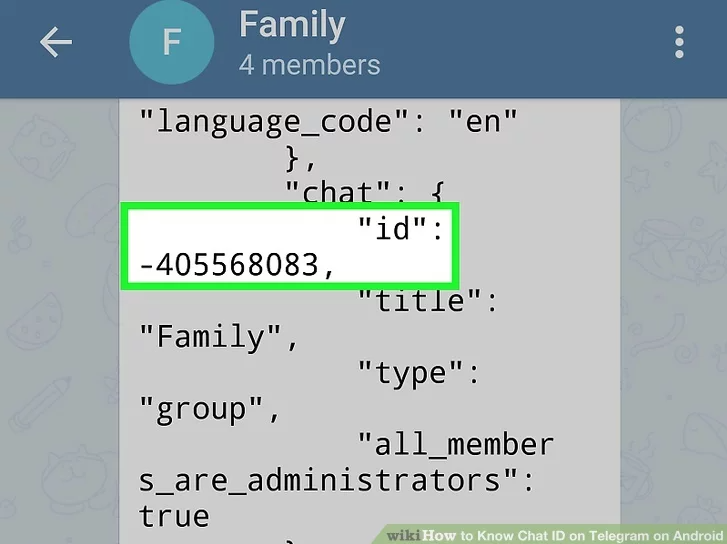
11.请注意“ID”旁边的数字。 Telegram Bot Raw 消息中“聊天”下方“ID”旁边的数字是整个群组的聊天 ID。[1]
